В этой статье расскажу и покажу актуальную в 2025 году информацию по личному кабинету абонента Ростелеком. Поясню, где найти нужные разделы, за что они отвечают, и какие функции выполняют. Продемонстрирую, как пользоваться ЛК и экономить время и деньги.
Вы узнаете о возможностях, о которых многие даже не подозревают. Вам откроется мир самоуправления договором и услугами Ростелеком, а также способ экономить на оплате и получать дополнительные “плюшки” бесплатно.
Используемые в тексте сокращения
МЛК – мобильный личный кабинет
ЕЛК – единый личный кабинет
ДБ – добровольная блокировка
ФБ – финансовая блокировка
РТК – Ростелеком
ЛС – лицевой счет
rt.ru – официальный сайт Ростелеком
lk.rt.ru – страница авторизации в личном кабинете
Как пользоваться личным кабинетом Ростелеком: все возможности и функции
Удобный, современный, простой и мобильный инструмент абонентов Ростелеком – это единый личный кабинет. Его использование помогает всегда быть в курсе состояния лицевого счета, баланса и самих услуг, подключенных в РТК.
Многие вопросы пользователь может решить самостоятельно, не обращаясь к специалистам. Обо всех этих возможностях и пойдет речь в заметке.
Что нужно знать о личном кабинете Ростелеком
Единый личный кабинет разработан специалистами Ростелеком. Он доступен как в браузере, так и через мобильное приложение “Мой Ростелеком”. Регистрируется ЕЛК один раз навсегда.
Удалить его вы не сможете, но поменять контактный телефон, электронный адрес и пароль возможно. Все исправления производите только вы сами, а не третьи лица.
Если договор расторгается, из личного кабинета исчезает вся информация, но сам ЕЛК остается. При подключении новых услуг вы просто добавляете в свой ЛК свежий лицевой счет со всем содержимым.
Мною написана серия заметок о личном кабинете Ростелеком. В них представлена подробная информация, которая может вам пригодиться.
- Как создать личный кабинет Ростелеком (инструкция по регистрации на различных устройствах).
- Как войти в личный кабинет Ростелеком (все способы авторизации и восстановления пароля).
- Как посмотреть баланс в личном кабинете (все возможные варианты проверки своего баланса).
- Как отключить услуги Ростелеком в ЛК (инструкции и советы по временной блокировке услуг и способы обращений по расторжению договора).
Основные разделы и возможности личного кабинета
Личный кабинет содержит в себе несколько основных разделов и подразделов. О структуре ЛК и его возможностях я рассказываю в этой заметке.
Если зайти в ЕЛК с компьютера, то на главной странице мы увидим несколько основных блоков с информацией. В левом верхнем углу экрана разместились все привязанные к ЛК лицевые счета [1]. Под этим разделом расположились “Подписки” [2]. Еще ниже “Бонусы” [3]. И в самом низу “Документы” [4].
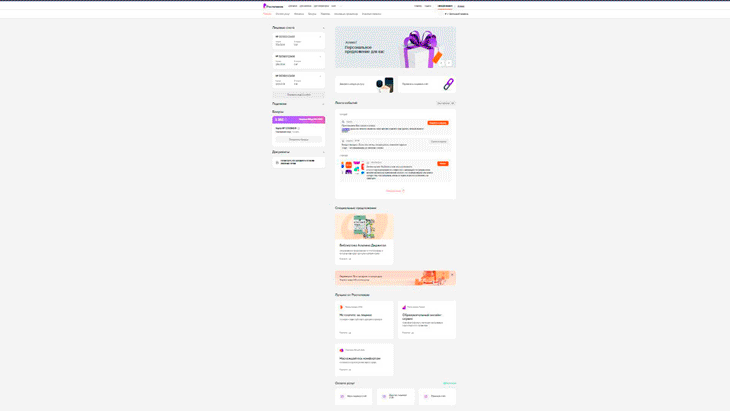 Разделы на главной странице ЛК Ростелеком
Разделы на главной странице ЛК Ростелеком
В центральной части стоит реклама с интересными предложениями от Ростелеком [5]. Под ней две кнопки “Заказать новую услугу” [6] и “Привязать лицевой счет” [7]. Далее вниз последовательно идут “Лента событий” [8] Специальные предложения” [9] “Лучшее от Ростелеком” [10] и “Оплата услуг” [11].
| Наименование блока | Информация и действия в блоке |
|---|---|
| Лицевые счета | Видим все привязанные к ЛК лицевые счета, баланс и сумму к оплате по каждому договору. Переход на страницу выбранного ЛС |
| Подписки | Имеющиеся подписки. Переход к управлению. |
| Бонусы | Количество полученных бонусов. Переход к их применению. |
| Документы | Архивы электронных документов по каждому лицевому счету. Скачать и просмотреть. |
| Заказать новую услугу | Переход на страницу оформления заявки на подключение. |
| Привязать лицевой счет | Переход на форму привязки нового ЛС. |
| Лента событий | Отследить когда, с какого IP и устройства производились входы в ЛК. |
| Специальные предложения | Узнать, что Ростелеком может предложить именно вам. |
| Лучшее от Ростелеком | Посмотреть, какие еще услуги можно подключить у провайдера. |
| Оплата услуг | Оплатить услуги Ростелеком и другие счета через безопасную платформу. |
Исследуем личный кабинет вглубь. Переходим по ссылке “Управлять лицевым счетом” (показано на картинке в другой заметке) и попадаем на страницу самого ЛС, где видим все подключенные услуги.
Аналогично главной странице расположены блоки с информацией по данному лицевому счету. В левом верхнем углу разместилась “Платежная информация” [1]. Ниже находятся “Настройки” [2]. Под ними кнопка “Удалить лицевой счет из Личного кабинета” [3].
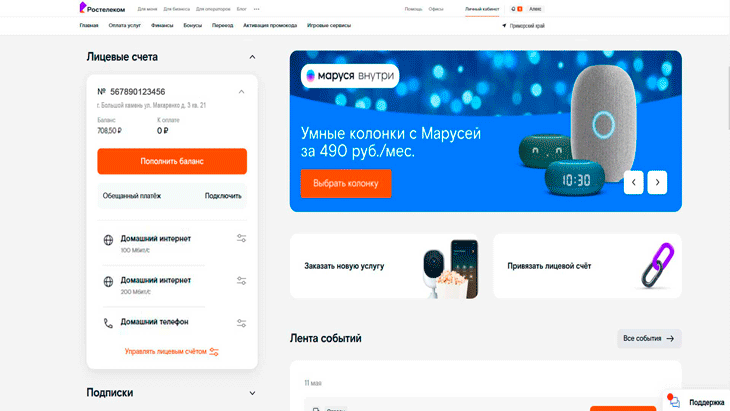 Разделы с информацией по лицевому счету в ЛК РТК
Разделы с информацией по лицевому счету в ЛК РТК
По центру сверху вниз уместились разделы “История начислений и оплат” [4], “Скачать счет” [5], “Подключенные услуги” [6]. С последнего блока можно перейти в каждую по отдельности услугу [7]. А если возникли вопросы или “непонятки”, обратиться за разъяснениями в чат [8].
| Наименование блока | Информация и действия в блоке |
|---|---|
| Платежная информация | Баланс лицевого счета, последний счет и сумма к оплате (только информация). |
| Настройки | Возможность настроить автоплатеж, подключить Обещанный платеж, выбрать или изменить способы доставки счетов и оповещений. |
| Удалить лицевой счет… | Переход к процедуре отвязки ЛС от личного кабинета с тем, чтобы привязать его к другому ЛК. (Это не расторжение договора) |
| История начислений и оплат | Просмотреть по необходимости историю за любой период, когда что начислялось по договору, и что оплачивалось. |
| Скачать счет | Скачать любой выставленный счет в формате PDF |
| Подключенные услуги | Список всех услуг на лицевом счете с возможностью перехода на страницу каждой услуги в отдельности. |
В таблицах показано, как пользоваться каждым блоком информации по личному кабинету в целом (первая) и лицевому счету в частности (вторая), и что можно узнать или изменить.
Как управлять услугами в личном кабинете Ростелеком
Для уточнения или смены тарифа, управления дополнительными подписками, опциями и функциями, доступными по выбранной услуге, необходимо перейти на ее страницу. Из предыдущей главы мы знаем, что это можно сделать из последнего блока лицевого счета, кликнув по интересующей строке.
Показываю на примере интернета, что и где расположено на странице выбранной услуги. В левой части экрана видим блок с основной информацией [1]. Здесь есть “Статус услуги” [2], ссылка “Заблокировать услугу” [3], “Адрес подключения” [4], “Логин услуги” [5], “Тарифный план” [6], “Описание тарифа” [7], “Абонентская плата” [8] и кнопка “Сменить тариф” [9].
В центральной части страницы располагается баннер игровой платформы, с помощью которой желающие могут воспользоваться преимуществами тарифа Игровой [10]. Сверху находятся ссылки для подключения или отключения опций, доступных на данной услуге.
“Мои опции” [11] показывают, что к интернету уже подключено и тарифицируется [12] и [13]. На каждой опции есть неприметная кнопка “Отключить” [14].
“Доступные опции” [15] дают информацию, что еще вы можете подключить к данной услуге:
- “Опции тарифного плана” [16], [17].
- “Антивирусы” [18], [19], [20].
- “Цифровая помощь” [21], [22].
- “Родительский контроль” [23], [24].
- “Книги ЛитРес” [25], [26], [27], [28], [29].
- “Облако Mail.ru” [30], [31].
- “Активация промокода” [32], [33].
У каждой услуги есть свои дополнительные возможности. Смотрите, что вам предлагается и выбирайте то, что необходимо или нравится, и подключайте. В личном кабинете вы сами распоряжаетесь всеми функциями и опциями.
Любая дополнительная “плюшка” доступна бесплатно на пробный период (указано в описании), чтобы абонент мог проверить на практике, нужна ли она вам. А также эти опции доступны на месяц за бонусы, если их достаточно на выбранную “подписку”.
Например, я иногда за бонусы подключаю какую-нибудь интересную подписку в WINK и наслаждаюсь фильмами целый месяц бесплатно. Так я смотрела последний сезон “Игра престолов”, когда он только выпускался. В сервисе Винк новинки появляются через сутки, как выходит фильм в прокат.
Не теряйте возможности, используйте бонусную программу. Чтобы подключить ее, нужно в любом месте личного кабинета кликнуть по ссылке или кнопке “Бонусы”. Рекомендую привязать к программе лояльности все имеющиеся услуги, в том числе и мобильную связь (к каждой активированной сим-карте).
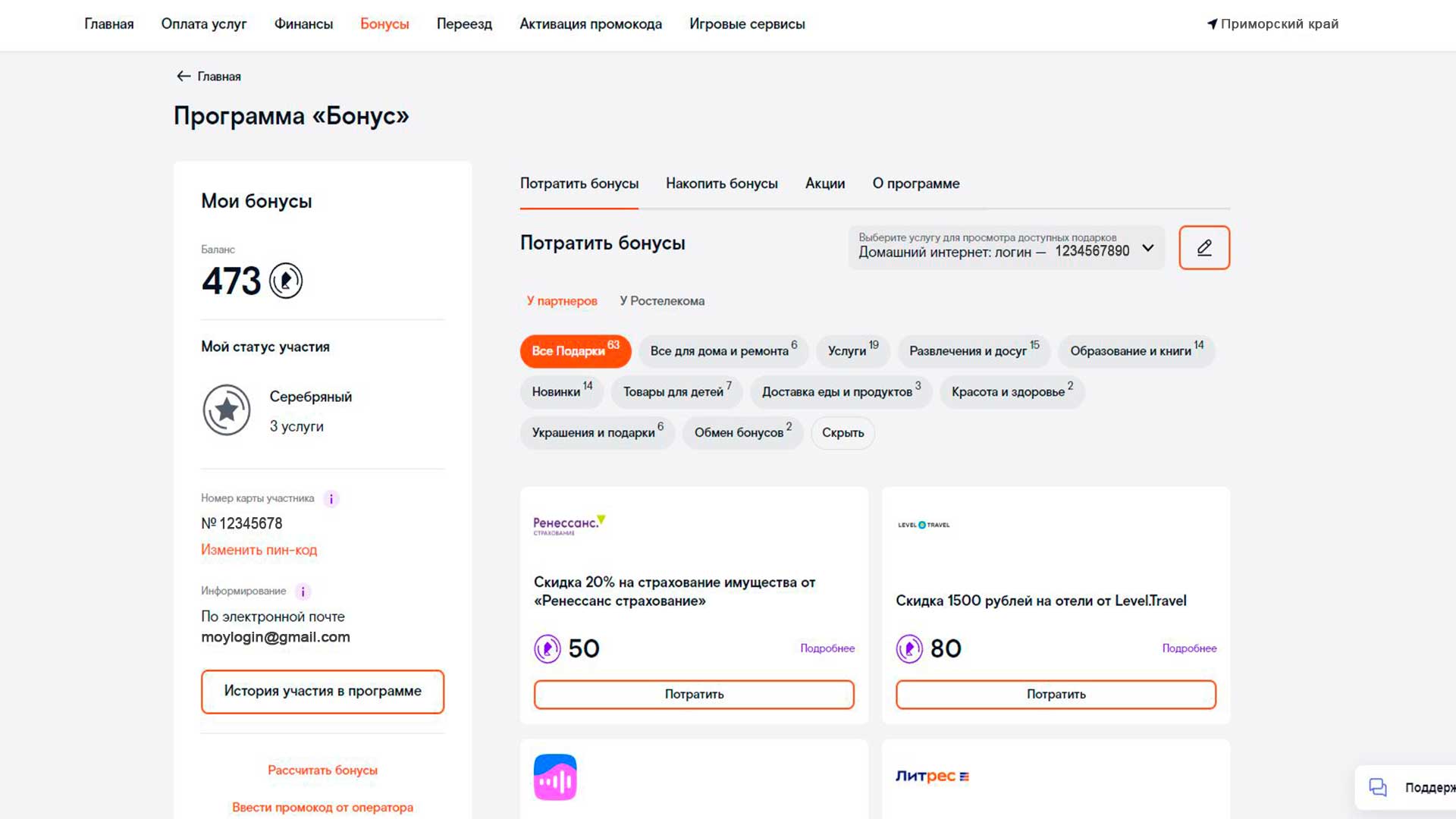 Бонусная программа в личном кабинете
Бонусная программа в личном кабинете
Имейте ввиду, что заявка на подключение или отключение дополнительных опций и подписок выполняется не мгновенно. Как правило, активация чего-либо или смена тарифа происходят со следующего дня, то есть в полночь. А вот закрытие доп. опций и подписок вступает в силу с первого числа следующего месяца.
Про Добровольную блокировку услуг я подробно описала в другой заметке. Она доступна со следующего дня с момента ее выбора и заканчивается автоматически в указанную в заявке дату.
Обещанный платеж можно использовать не позднее 24 числа. При этом на ЛС не должно быть задолженности и добровольной блокировки. Про баланс, счета и сроки оплаты есть подробная статья.
Для отключения одной услуги или расторжения договора целиком необходимо перейти по ссылке и заполнить форму. Через нее создается заявка на обратный звонок. По указанному вами контактному номеру специалистами Ростелеком будут совершены три попытки до вас дозвониться.
Важно!
a) вы не ответили на вызовы;
b) не получали звонки из-за действующего на вашем устройстве "Антиспама";
c) не отреагировали на СМС с уведомлением о невозможности связаться с вами;
d) не получали СМС по причине полной блокировки контактов компании.
Вы знаете, что на смартфоне стоит “Антиспам”, а отключить его самостоятельно нет возможности, звоните сами на горячую линию 8 800 100 0 800. Ведите диалог со специалистом до тех пор, пока он не назовет все условия расторжения, конкретную дату закрытия договора, сумму к оплате в следующем месяце за предыдущий период и номер самой заявки.
Без прохождения процедуры идентификации и полного информирования по заявке невозможно закрыть договор. Поэтому рекомендую набраться терпения и спокойно решить ваш вопрос. Это сильно экономит и время, и нервы обеих сторон.
Если что-то у вас не получается сделать в личном кабинете самостоятельно, обращайтесь с вопросами в любое время суток в чат, который расположен на всех страницах ЛК в правом нижнем углу с пометкой “Поддержка”.
Основные выводы
В заметке я дала краткий обзор личного кабинета абонента Ростелеком. Показала, где найти ту или иную информацию, и как управлять услугами. Теперь для вас не составит труда решить многие вопросы самостоятельно, не тратя время на звонки на горячую линию.
Работоспособность информации проверена и является актуальной в 2025 году. Если вам не хватило каких-то сведений и подсказок, спрашивайте в комментариях, а я постараюсь ответить и помочь разобраться.

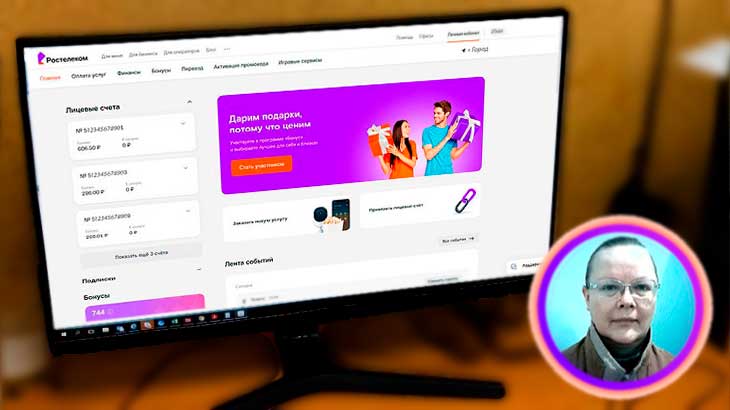
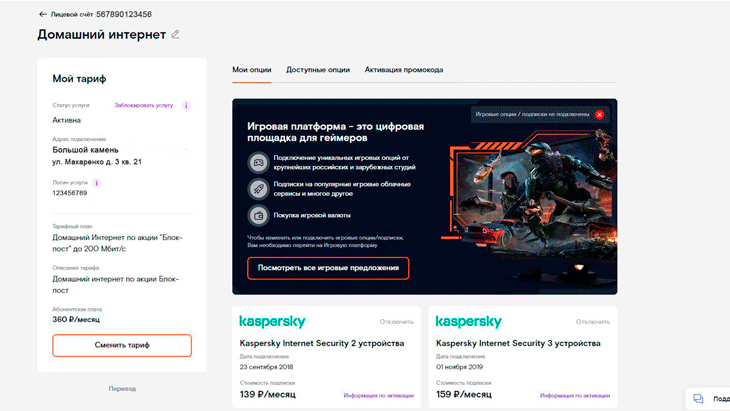
Оставить комментарий